服务公告
"电脑音量调节轻松指南:一步到位的解决方案!"
发布时间:2025-01-15 12:42
电脑主机怎么调节音量?轻松几步教您搞定
在现代生活中,电脑已经成为我们日常生活中不可或缺的一部分。有时,我们需要调整电脑的音量来适应不同的环境和需求。那么,电脑主机的音量该如何调节呢?下面,我将为您详细介绍,让您轻松搞定电脑音量调节。
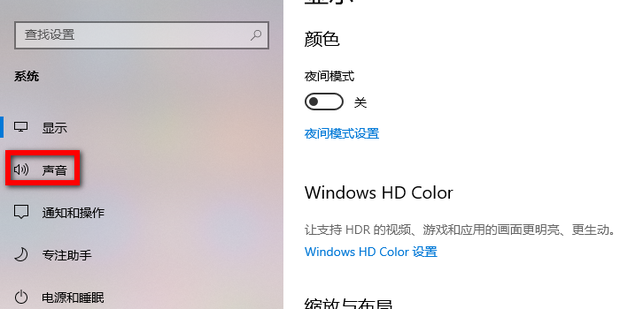
一、软件调节音量
对于大多数电脑用户来说,最常用的调节音量方式是通过操作系统自带的音量控制软件。在任务栏的右下角,您可以看到一个音量调节图标,通过鼠标滑动或者点击箭头按钮,就可以调节电脑的音量大小。同时,也可以通过快捷键来调节音量,如按下键盘上的“Fn”键与音量键的组合来实现音量的快速调节。
二、控制面板调节音量
除了通过任务栏调节音量外,还可以通过控制面板来进行更详细的音量设置。以下是操作步骤:
- 打开控制面板:在电脑左下角的搜索框中输入“控制面板”,点击打开。
- 找到声音选项:在控制面板中,找到并点击“声音”。
- 调节系统音量:在弹出的声音设置窗口中,可以通过拖动滑块来调节系统音量大小。同时,还可以对不同的应用程序进行音量设置。
三、通过主机按钮调节音量
除了通过软件和操作系统来调节音量外,一些电脑主机本身也配备了音量调节按钮。这些按钮通常位于主机的前面或侧面。您可以直接通过按钮来调节音量大小,非常方便实用。
四、检查并更新声卡驱动
如果以上方法无法调节音量,可能是因为声卡驱动出现问题。此时,您可以检查并更新声卡驱动来解决音量问题。以下是操作步骤:
- 右键点击“此电脑”,选择“属性”,然后点击“设备管理器”。
- 在设备管理器中,找到并展开“声音、视频和游戏控制器”选项。
- 右键点击您的声卡设备,选择“更新驱动程序”。
- 按照提示进行驱动更新,完成后重启电脑,再次尝试调节音量。
五、其他注意事项
在调节音量的过程中,还需要注意以下几点:
- 调节音量时,避免将音量调至过高,以免损坏扬声器。
- 如果在调节音量的同时,还连接了其他音频设备(如耳机、音响等),请确保这些设备的音量设置正确。
- 如果电脑连接了外部音频设备,还可以通过外部设备的控制面板来调节音量。
- 定期检查并清理电脑内部的灰尘,以确保音频设备的正常运行。
总之,电脑主机的音量调节并不复杂。通过以上方法,您可以轻松搞定电脑音量调节。如果遇到问题,还可以参考相关教程或寻求专业人士的帮助。希望这篇文章能对您有所帮助!如果您还有其他关于电脑使用方面的问题,欢迎随时提问。
高仿稳定云服务器49元起